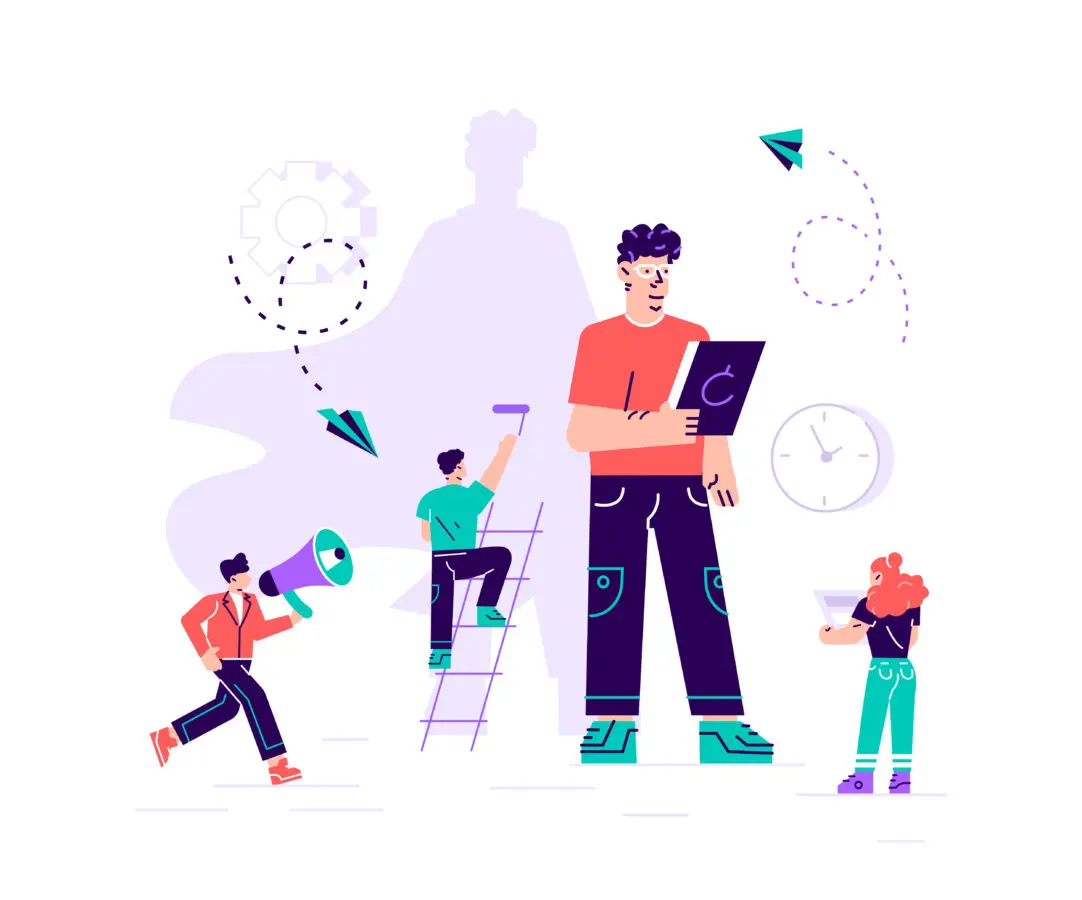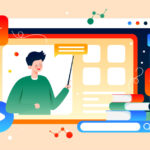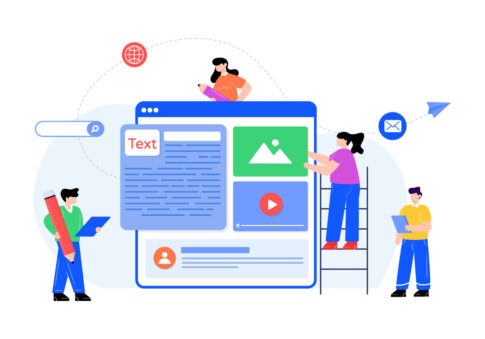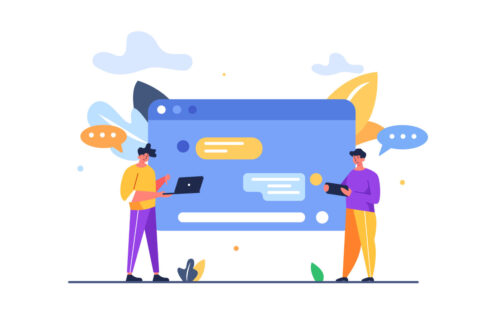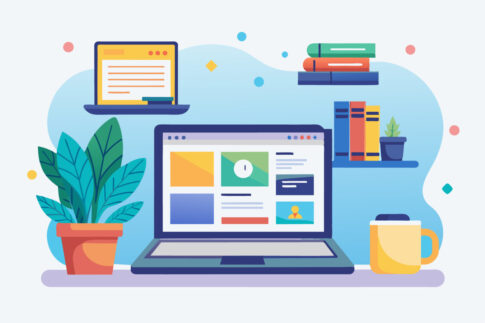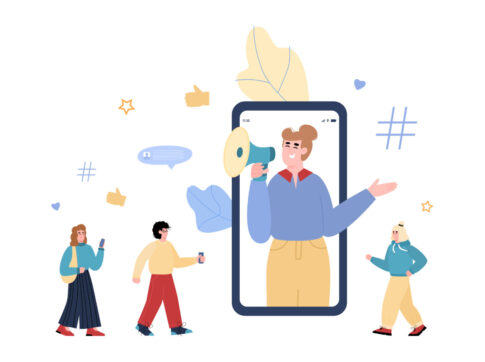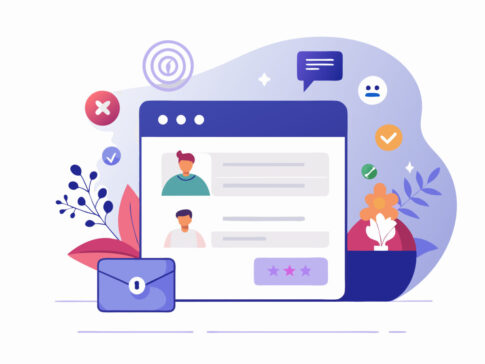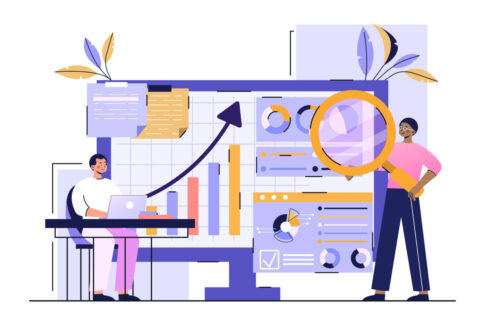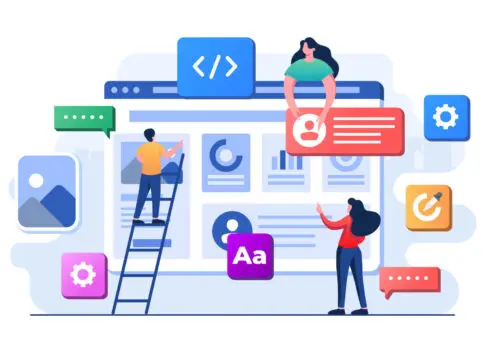アメブロの記事タイトルは、読者が「このブログを読みたい!」と思うかどうかを左右する大切なポイントです。色やデザインを工夫することでタイトルの視認性とインパクトを高め、クリック率向上や他のブログとの差別化が期待できます。
本記事では、CSS編集可能デザインを活用して記事タイトルを自由に変更する手順を詳しく解説。初心者でもすぐ実践できるコード例も紹介しますので、ぜひ取り入れてみてください。
CSS編集可能デザインで記事タイトルを自由に変更
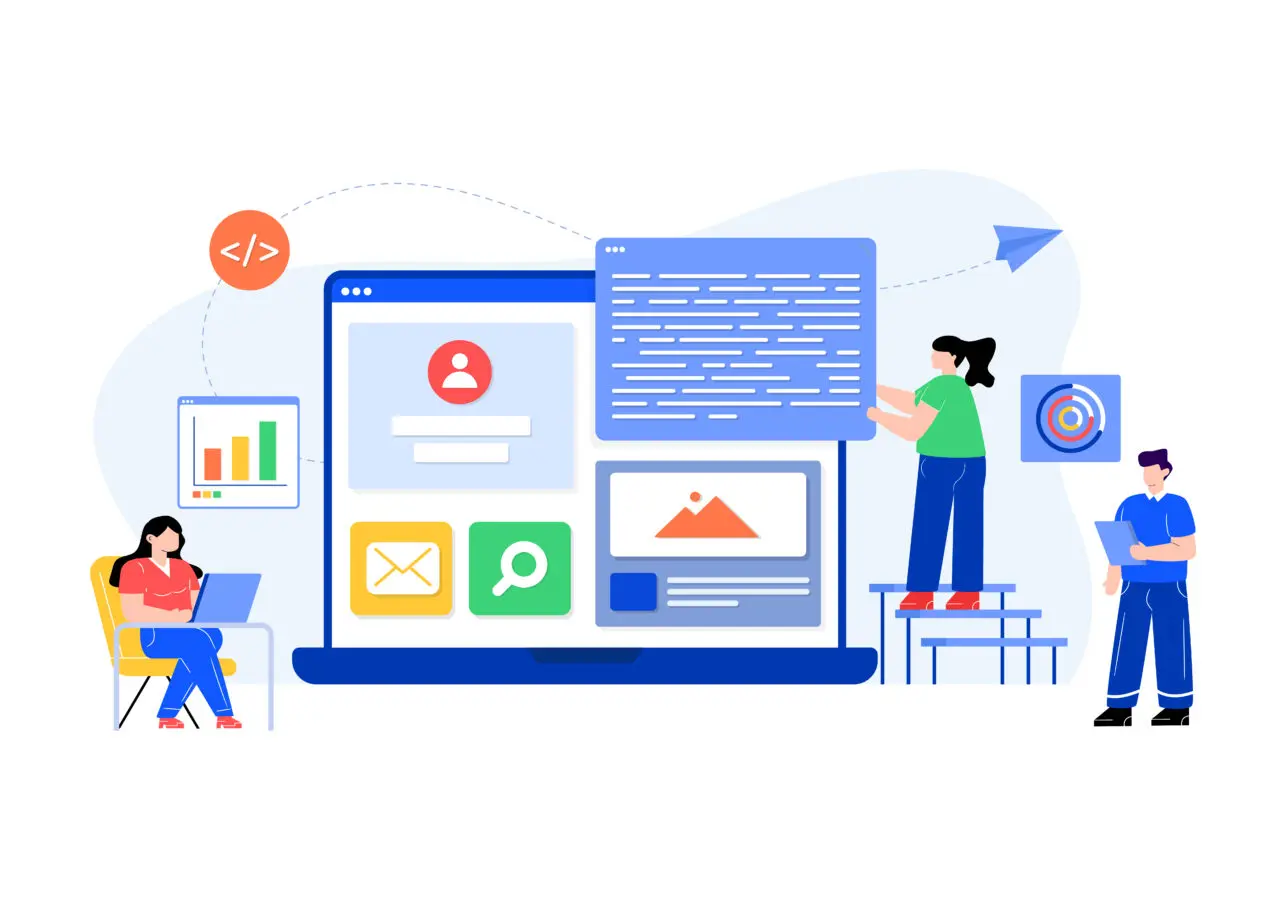
アメブロの記事タイトルを思いのままにカスタマイズしたいなら、まずは「CSS編集可能デザイン」に切り替えることが最初のステップです。通常のデザインテーマを利用している場合、色や文字装飾などの細かい編集ができませんが、CSS編集ができるテーマに変更することで、自由にコードを貼り付けてタイトルの見た目を調整できるようになります。
たとえば、背景色をつけたり、枠線を加えたり、文字サイズを変えるなど、細やかな装飾を思いどおりに行えるのが魅力です。
- 記事タイトルや見出しを任意の色・サイズ・装飾でカスタムできる
- 他のブログと差別化しやすく、独自のブランドイメージを演出可能
実際に切り替える方法はとてもシンプルで、アメブロの管理画面から「デザイン変更」を選び、ページ下部にある「カスタム可能」セクションをクリックして好みのテーマを適用するだけです。適用後には「CSS編集」ボタンが表示されるので、ここでコードを入力していけば良いのです。
コードを入力・保存すれば、記事タイトルはもちろん、ブログ全体のデザインにも反映できます。なお、カラム数は2カラムか3カラムかを選べますが、特に理由がなければ2カラムで十分なケースが多いでしょう。
サイドバーを目立たせたいなどの目的がある場合は3カラムを選んでも構いません。こうしてCSS編集可能デザインを使うことで、「もう少し文字を太くしたい」「タイトル部分に枠線をつけたい」といった要望を思いのままに実現できるようになります。
デフォルトデザインとの違いと適用手順
アメブロの「デフォルトデザイン」では、管理画面から選んだテーマをすぐに反映できるものの、色や装飾の調整は限られた範囲でしか行えません。一方、CSS編集可能デザインを選択すると、CSSコードを自由に書き換えられるため、デフォルトテーマでは実現できない細やかな変更が可能になります。
ただし、「操作がやや難しそう」「コードの知識が必要では?」と思う方もいるかもしれませんが、実際には簡単なコピペで多くのカスタマイズができ、慣れないうちは最小限の変更から始めて徐々に習得するのがおすすめです。
- デフォルトデザイン:テーマ選択後、色やレイアウトをわずかに調整できる程度
- CSS編集可能デザイン:独自のCSSコードを貼り付け、ほぼ自由に見た目を変更
- 管理画面の「デザインの変更」をクリック
- 下段にある「カスタム可能」を選び、好きなテーマを適用
- カラム数(2カラム・3カラムなど)を選択し、「保存」
- 「CSSの編集」ボタンが出現し、コードを書き込めるようになる
たとえば、「CSS編集可能デザイン」を適用したあと、記事タイトル部分に色や下線などの装飾を加える場合は、.skin-entryTitle や .skinArticleTitle といったクラス名(テーマや設定により異なる)をCSSで指定し、color や border などのプロパティを記述するだけです。
これによってブログ内のタイトル部分が一括で変更され、他の要素に影響を与えることなく、見た目を大きく変えることができます。ポイントは、どのクラス名が「記事タイトル」に該当するかを事前に確認すること。わからないときは、アメブロの公式ガイドやユーザーコミュニティ、あるいはブラウザの開発者ツールを使ってクラスを調べると、的確に編集できます。
カラーコードを使って色を変えるコツ
記事タイトルの色を変更する際は、CSSで color プロパティを使い、#から始まる「カラーコード」を指定します。たとえば、#000000 なら黒、#FFFFFF なら白といった具合に、さまざまな色を16進数で表現できます。
カラーコードの組み合わせは膨大にあり、ウェブ上には「カラーコード一覧」をまとめたサイトも多く存在するため、自分のブログテーマやイメージカラーに合ったものを探すのがおすすめです。
たとえば、春らしいパステル調を狙いたいなら #FFC0CB(ピンク系)や #FFFFCC(クリーム系)を試してみる、ビジネス系なら #333333(濃いグレー)や #336699(落ち着いた青)などがよく使われる色の例として挙げられます。
- 背景色とのコントラストが低いと文字が読みにくくなる
- 目がチカチカするような原色系は慎重に使う
| 色名 | 代表的なカラーコード |
|---|---|
| 白 | #FFFFFF |
| 黒 | #000000 |
| 赤 | #FF0000 |
| 青 | #0000FF |
| 緑 | #008000 |
実際に色を変える手順としては、CSS編集画面で記事タイトルのクラス(例: .skin-entryTitle)を指定し、color: #xxxxxx; と書き込み、上書き保存するだけです。ただし、複数の場所で同じクラスを使っている場合は、必要に応じて !important を付与するなど、優先度を調整することもあります。
とくに、他の箇所と同じクラス名を使いまわしていると unintended side effects(意図しない変更)が発生することがあるため、「ブログタイトルだけ色を変えたい」「日付部分は影響を受けないようにしたい」などの細かい要件に合わせて慎重にクラスを指定しましょう。
こうしたカラーコードやプロパティを駆使することで、シンプルなタイトルも魅力的かつわかりやすいデザインへと進化させられます。たとえば、季節ごとにタイトル色を替えたり、キャンペーン期間中はインパクトの強い色を採用したりと、工夫次第でブログの雰囲気を手軽にチェンジできます。
最終的には読者が「読みたい」「気になる」と感じる見た目を追求することが重要なので、カラーコードの調整に加え、デザイン全体での統一感も意識して取り組んでみてください。
線や太さを変えて視覚的インパクトを強化
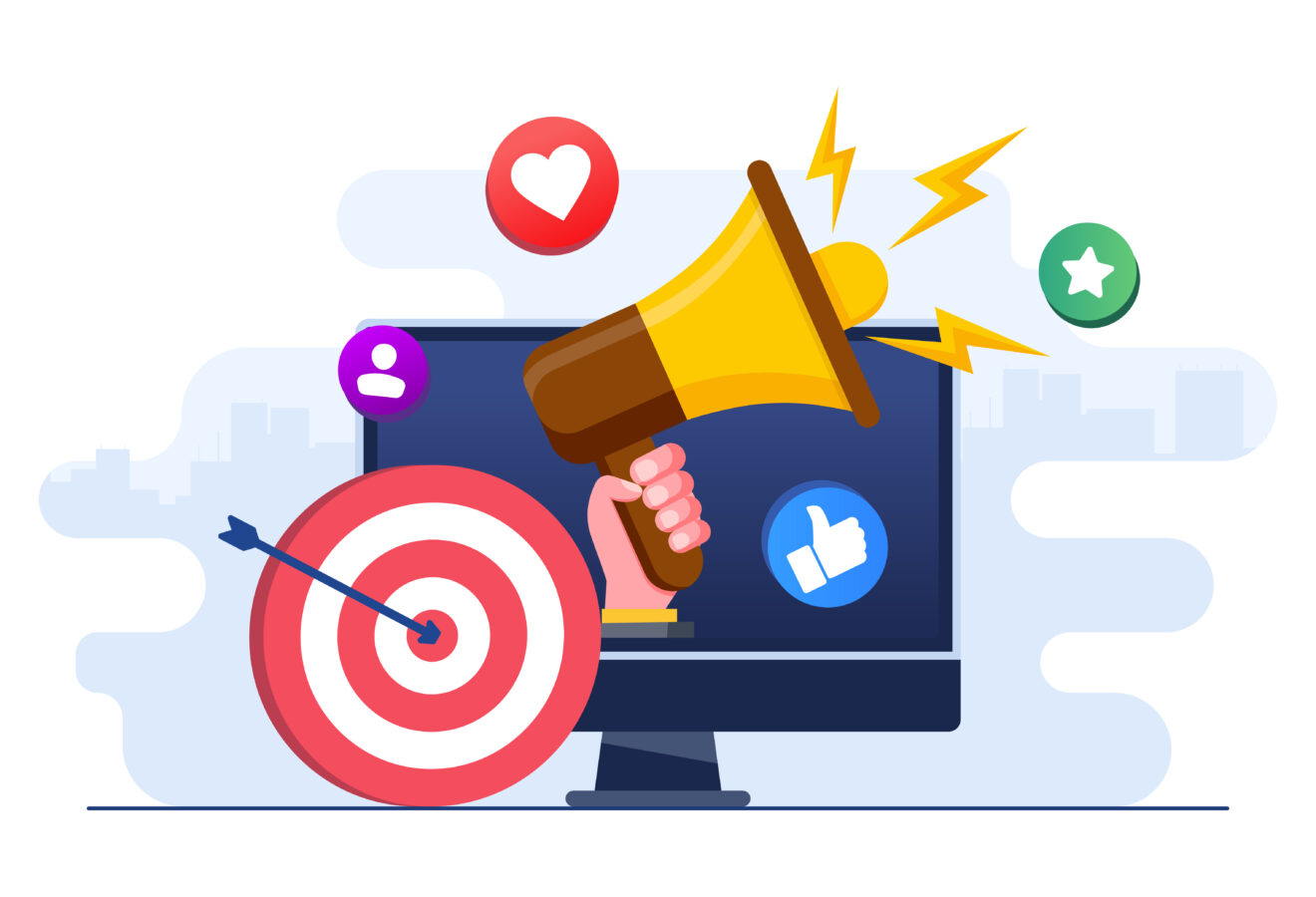
アメブロの記事タイトルは、色だけでなく線や太さといった装飾を加えることで大きく印象を変えられます。特に「border-bottom」プロパティを使った下線のカスタマイズは、読者が一目でタイトルを判別しやすくし、クリック意欲を高める効果があります。
線の太さや種類を変えられるため、シンプルな一本線から破線、二重線、点線など、好みに合わせて幅広いデザインに対応可能です。例えば、本文とのメリハリを出すために「1pxの細いライン」を敷いて上品さを演出したり、2px以上の太めラインで力強い印象を与えたりするなど、タイトルの性格に合った雰囲気を表現できます。
- 色変更に加えて下線を追加することで、タイトルが視覚的に目立つ
- 線の太さや種類を変えるだけでも、読者が受ける印象は大きく変化
- 個性を打ち出したいブログでは、線や背景画像を組み合わせてみるのもおすすめ
- テキスト色だけでなく下線色も揃えると統一感が出る
- 太すぎる線は読者に圧迫感を与える可能性もあるため注意
例えば、幅広いジャンルの記事を扱う雑記ブログの場合、カテゴリーによって下線の色や種類を微妙に変えるなど、細かな工夫を凝らすことで記事タイトルからジャンルを連想させやすくなるでしょう。
一方、ビジネス系のブログでは線の種類をシンプルかつ控えめにして、フォーマルな印象をキープしつつ読みやすさを維持することが大切です。どのような線を使うにしても、タイトルの可読性を損なわないか、実際にスマホやPCでプレビューしながら調整するのが成功への近道となります。
border-bottomプロパティを使った下線のカスタマイズ
「border-bottom」プロパティはCSSで要素の下線を引く際に活用されるもので、色や線の太さ、種類などをまとめて設定可能です。
タイトル要素のクラス(例: .skin-entryTitle)に対し、border-bottom: 1px solid #000000; のような記述を行うだけで、黒い一本線が引かれます。この際の記述パターンは簡単で、順番は「太さ」「線の種類」「色」と覚えておくと良いでしょう。
- 太さ(例:1px, 2px など)
- 線の種類(例:solid, dashed, dotted, double など)
- 色(例:#19d42c, #000000 などのカラーコード)
- .skin-entryTitle {
- border-bottom: 2px solid #ff0000;
- }
例えば、タイトルに赤の二重線を引きたいなら、border-bottom: 2px double #ff0000; と記述すればOKです。これにより、タイトル下に強調感のある二重線が表示され、読者の目を引くデザインにできます。
もし背景色や文字色との組み合わせがアンバランスになるようなら、色の明度を変更したり、太さを調整したりしてみましょう。ビジネス系やシンプルなテイストを重視する場合は 1px solid #333333; といった抑えめの選択をするなど、目的に応じてアレンジを重ねてください。
カスタマイズを反映したあとには、スマホとPCの両方でプレビューをチェックして、思わぬ表示崩れがないか確認することも重要です。場合によっては、本文との間に余白を挟みたい(margin や padding を利用)ケースもあるので、border-bottomだけでなくレイアウト面の調整を行うと、より洗練されたタイトル表示に仕上げられます。
初心者のうちは簡単な一色・一本線で慣れ、徐々に色や太さを変えたり、線の種類を試したりして、自分のブログに最適な下線スタイルを見つけましょう。
solid・double・dashedなど線種類の活用例
下線をカスタマイズする際には、solid(一本線)、double(二重線)、dashed(破線)、dotted(点線)など、さまざまな種類を選択できます。これらの線のバリエーションを上手に使い分けると、タイトルのデザインに大きな変化を与えられます。
たとえば、 solid はシンプルで読みやすい印象を与え、 double は存在感が強く豪華な印象を持たせやすく、 dashed はラフな雰囲気やカジュアルさを演出しやすいなど、それぞれ個性が異なるため、ブログのテーマやジャンルに合わせて選ぶと良いでしょう。
- solid:1本線。スタイリッシュでどんなテーマにも馴染みやすい
- double:二重線。高級感や重厚感を演出したい時に最適
- dashed:破線。程よい抜け感が欲しい、カジュアルなブログ向け
- dotted:点線。ポップな印象で、可愛らしい演出が可能
- ブログ全体のイメージカラーと合わせて線の色を決める
- 線が太すぎると主張が強く、読者の目がタイトル以外に向きにくい可能性も
例えば、ライフスタイル系のブログで遊び心を出したいなら dashed や dotted を使うと、親しみやすく柔らかな印象が生まれるでしょう。
逆にビジネスや金融系など、しっかりとしたイメージを打ち出したい場合は solid または double を採用し、色味も落ち着いたグレーやネイビー系にすることで信頼感が高まります。もちろん、線の色や太さも忘れずにチェックし、記事タイトルの文字色とのバランスを取るのが大切です。
また、固有のブログテーマによっては、線を使わずに背景色でタイトルを強調するなどのテクニックも考えられます。しかし、適度な下線デザインはタイトルを見分けやすくし、ユーザーがどこに注目すればいいかを一目で判断できるメリットがあります。
さまざまな線種を試しつつ、実際にプレビューや読者の反応を見ながら最適解を探ると、より良いデザインに近づくはずです。最終的には自分のブログコンセプトやターゲット読者を意識し、どのような雰囲気を与えたいかを決めて線の種類を選ぶと、効果的なタイトル演出につながります。
カスタマイズで差別化するメリットと注意点
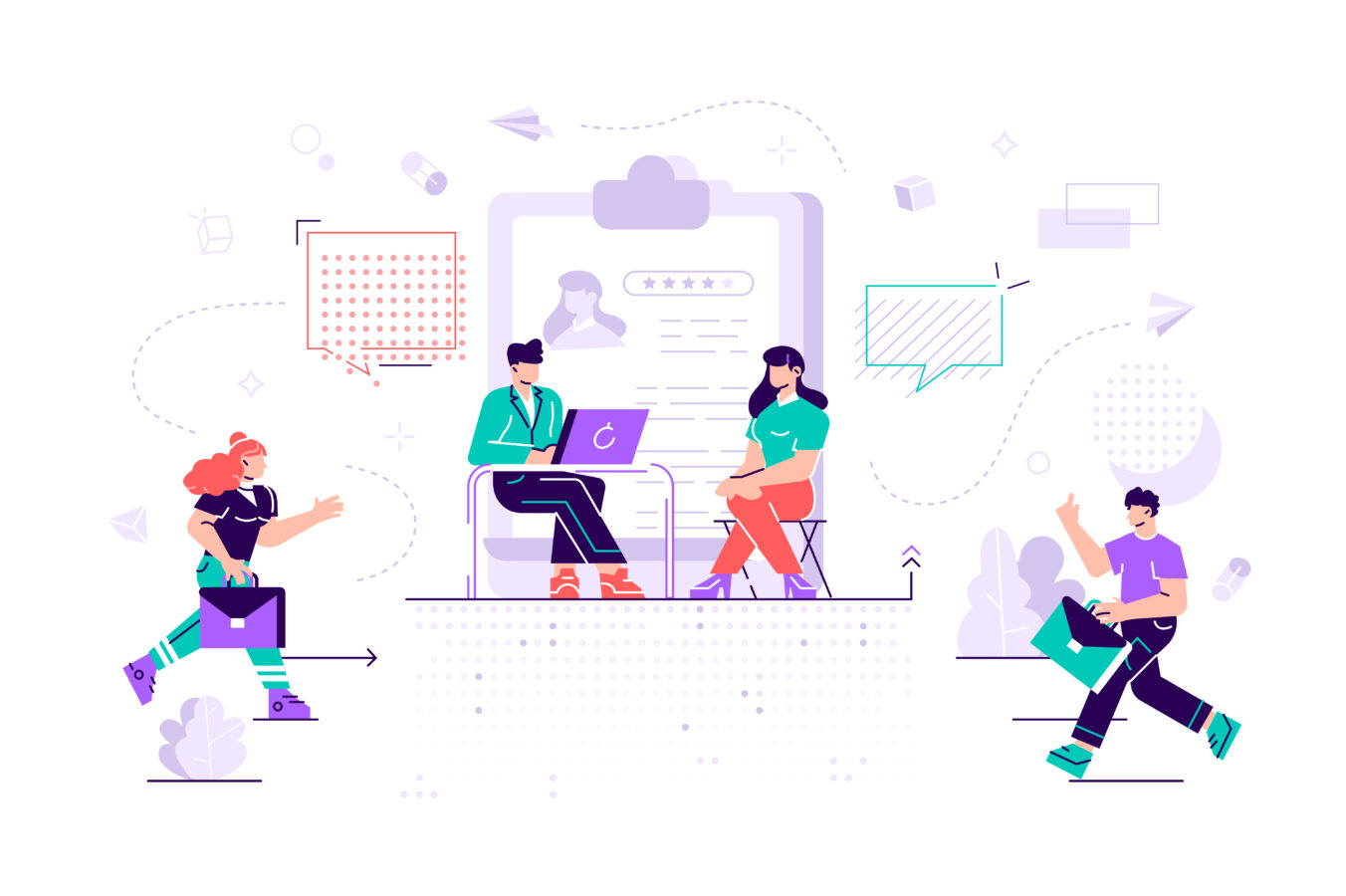
アメブロの記事タイトルをカスタマイズすることで、他のブログにはない独自の雰囲気やブランド感を打ち出すことができます。読者がタイトルを見たときに「このブログだ」とすぐに認識してもらえるようになれば、リピーターを増やしやすくなるだけでなく、検索結果からのクリック率も上がる可能性が高いです。
一方で、装飾を盛り込みすぎると読みづらさが増してしまい、逆効果になるケースも考えられます。結果として、せっかくカスタマイズしたのに離脱率が上がるという本末転倒な事態が起こりかねません。
- オリジナルデザインは記憶に残りやすく、ブランディングに寄与
- 記事タイトルの可視性が高まるとクリック率アップにつながる
- 過度な装飾は可読性を下げ、読者がストレスを感じる原因に
- ブランド力・集客力が強化されるメリット
- 装飾のしすぎでバランスを崩すリスク
例えば、落ち着いたビジネス系ブログでは、あえて線は細めの solid にして色も抑えめにすることで、プロフェッショナルな雰囲気を維持できます。逆に、可愛らしさやポップさが求められるエンタメ系ブログなら、点線(dotted)や破線(dashed)など遊び心あるデザインが読者の興味をくすぐるでしょう。
このように、カスタマイズの自由度が高いということは、読者層や記事内容に合わせた最適なデザインを追求できるという大きなメリットがある反面、適切な範囲を見極める難しさが伴う点も押さえておく必要があります。
ブログのブランド力向上とクリック率の関係
デザイン変更によって確立した「ブログの顔」は、読者がパッと見たときの印象だけでなく、訪問前のクリック意欲にも影響します。たとえば、検索結果やSNSのリンクからブログタイトルが見えた瞬間に、「このブログ、デザインにもこだわっていそう」と感じてもらえれば、一度覗いてみようというモチベーションを高められるのです。
これはつまり、タイトルのビジュアル的な差別化が「ただのテキスト」よりもブランドとしての魅力を一目で伝える手段にもなりうることを意味します。
- 統一感あるデザインが信頼感を醸成し、離脱率を下げる
- タイトルを見ただけで「〇〇さんのブログだ」と認識される段階を目指す
- アイキャッチとも連動すれば、さらにクリック率やリピーター率が向上
- あまりに派手すぎる色や装飾は、一部読者層から敬遠される可能性あり
- デザイン変更は定期的に実行・調整し、マンネリを防ぎつつも基本コンセプトは崩さない
例えば、美容ブロガーがシックなモノトーンのタイトルデザインで発信していると、読者は「上質なコスメ情報を期待できそう」と感じるかもしれません。その結果、クリック率が上がり、定期的に訪問してくれるようになる可能性があります。
逆に、カジュアルな日記ブログでポップな色や点線を多用すれば、「楽しそう」「明るいブログだ」という印象を持ってもらえるかもしれません。このように、一貫したデザインテーマと記事内容の相乗効果を狙うことで、ブログ全体のブランド力を高め、結果としてリピーターの獲得やクリック率の上昇が期待できるわけです。
過度な装飾を避け、読みやすさを損なわない配慮
カスタマイズの自由度が高いぶん、やりすぎは禁物です。タイトルにあまりにも鮮やかな色や太い線を重ねれば、一瞬のインパクトは強いかもしれませんが、記事の内容より装飾に目が奪われてしまい、読者が肝心の本文を読む前に疲れてしまう危険もあります。
特に、PC画面では大丈夫でもスマホでは表示領域が狭いため、文字の一部が切れたり、デザイン要素が詰め込みすぎて読む気をなくしたりする可能性があるので注意しましょう。
- 文字色と背景色のコントラストを確保し、可読性を最優先する
- 線は細めや落ち着いた色味にするなど、バランスを保つ工夫を
- デザイン変更後は必ずスマホとPC両方でプレビューを確認
| 装飾 | 注意点 |
|---|---|
| 線の太さ | タイトルより線のほうが目立ちすぎると違和感が生まれる |
| 派手な色 | 視認性が高い反面、読者が長時間見ると疲れやすい |
| 複数色の混在 | 文字色と線色がチグハグにならないよう統一感を大切に |
たとえば、白背景のブログで文字色を蛍光色や極端に明るいパステルに設定すると、スクリーン上でチラついて文字そのものが読みづらくなるケースがあります。下線の色を同系統の濃い色にするだけでも、見出しのトーンは保ちつつ十分に強調できるので、常に「読み手がストレスを感じないか」を念頭に置いてデザインを決定しましょう。
また、装飾したタイトルと本文内容が乖離すると、見た目と中身のギャップで読者に「思っていたのと違う」と思われてしまうかもしれません。最終的には自分のブログのテーマやターゲット読者、記事内容との整合性を重視し、過度な装飾を避けながらも個性を活かすバランスを探っていくことが成功への近道です。
さらに広がるアメブロカスタマイズの可能性
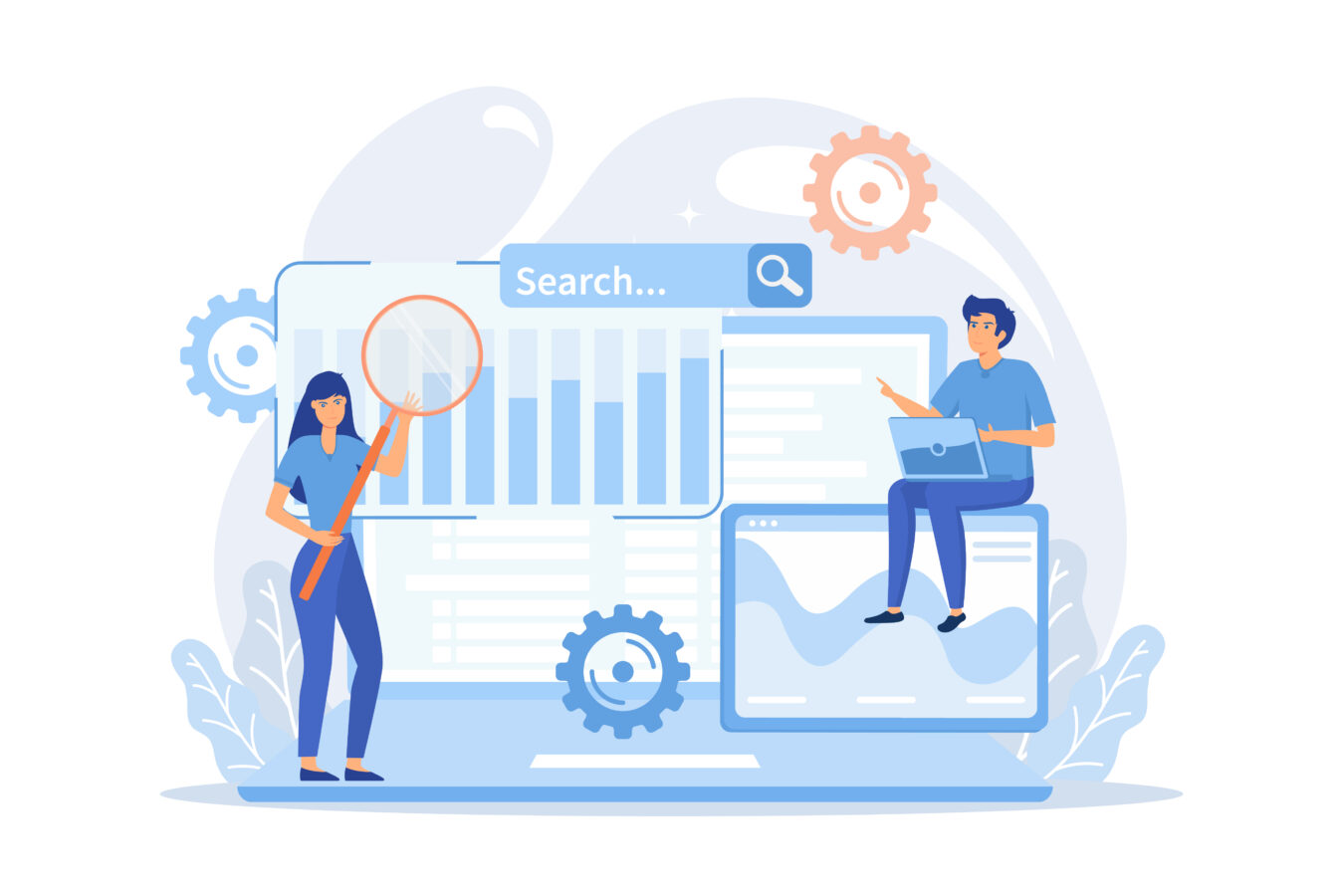
記事タイトルを変えるだけでブログの印象が大きく変わるように、アメブロには他にもカスタマイズできるポイントが豊富に存在します。特に、ヘッダー画像やサイドバーの配置、背景色の切り替え、フリープラグインの活用など、ちょっとしたデザイン調整を積み重ねるだけでも、ブログ全体の完成度とブランディングを高めることが可能です。
記事タイトルの色・線・フォントをカスタマイズしたら、次はヘッダーやサイドバーといった、読者が最初に目にする部分を見直してみると良いでしょう。どの要素も「デフォルトテーマのまま」から一歩踏み出すことで、読者の関心を引きとめる力がぐんと高まります。
- ヘッダー画像の差し替えやCSS調整で独特の雰囲気を演出
- サイドバーに自己紹介やバナーを配置し、訪問者が滞在しやすい工夫をする
- フリープラグインでSNSボタンや問い合わせフォームを設置
- ヘッダー:画像や色、レイアウトを自由にアレンジ可能
- サイドバー:プロフィールやメニューを表示して回遊率アップ
- フッター:著作権やリンク、SNSアイコンで締めくくりを演出
例えば、記事タイトルで見た目にインパクトを与えた後、そのままスクロールしたときにヘッダー画像が真っ白だと「せっかく魅力を感じたのに想像と違う」と思われる可能性があります。
逆に、全体的に統一した配色やテイストを取り入れておくと、読者は「洗練されたブログ」という印象を受け、記事の中身にも興味を持ちやすくなるでしょう。今後、カスタマイズを続けるうえでは、記事タイトル以外の部分もまとめて見直し、デザインのバランスを取ることが大切になります。
記事タイトル以外にも編集可能な箇所を知ろう
記事タイトル以外で意外と見落としがちなのが、メッセージボードや各種ボタン、テーマのフォントや行間の設定などです。たとえば、CSS編集可能デザインを使えば、本文や見出しテキストを別のフォントにする、リンクテキストを下線付きに変更する、画像やバナーに枠線を付けるといった調整も容易に行えます。
こうした細かい装飾を整えると、ブログ全体に統一感が生まれるだけでなく「使いやすい」「読みやすい」と感じてもらいやすくなります。
- メッセージボードの色やフォントサイズを変更
- 本文や見出しのフォント・行間を調整して可読性を向上
- リンクのホバー時に色が変わる演出やSNSボタンの配置
- 本文テキスト:フォントサイズ、行間、カラー、背景
- サイドバー:ウィジェットのレイアウト、アイコンの画像など
- メッセージボード:カラーコードによる背景や文字色のカスタム
たとえば、ビジネス系ブログなら行間を広めにして読みやすさを優先し、フォントカラーもシンプルな黒~グレー系で統一すると、視認性が高まりプロフェッショナルな印象を与えられます。一方、趣味やファッション系ブログならフォントに一工夫してポップな可愛らしさを演出するなど、狙うテイストによって選ぶデザインがまったく変わってくるでしょう。
こうした編集可能な箇所をうまく活かしてブログ全体を自分好みに仕上げると、タイトルだけでなく各要素が調和した統一感のあるデザインを完成させられます。結果として、読者の心をつかみアクセス数や滞在時間を増やす大きな武器になるのです。
長期的なアクセス向上に向けたデザイン見直しのすすめ
ブログを運営していると、定期的にデザインを見直すことが長期的なアクセス向上に繋がります。なぜなら、読者のニーズや流行は変わっていくため、一度カスタマイズしただけで終わってしまうと、時代遅れのデザインになってしまう可能性があるからです。
また、記事タイトルやレイアウトにマンネリ感が出てくると、リピーターが飽きてしまい離脱率が上がるかもしれません。そこで、季節感や最新の流行、あるいは自分のコンテンツの成長に合わせてデザインを微調整し続けることで、常に新鮮で魅力的なブログを保つのが理想です。
- 季節ごとにテーマカラーを変えるなど、小さな変化を積み重ねる
- アクセス解析を見ながらデザイン変更の効果を検証
- 読者からのフィードバックを取り入れて修正を繰り返す
- ①現状デザインの問題点を整理(アクセス解析や読者の声を参考)
- ②CSS編集や画像差し替えで部分的に変更
- ③スマホ・PCでの表示をチェックし、微調整
- ④一定期間データを収集、アクセス数や滞在時間を確認
例えば、新商品レビューが中心のブログなら、新しいコスメやファッションが出るたびにタイトルデザインや背景を少し変えてみると、読者に「ここはトレンドを掴んでいるサイトだ」という印象を与えやすくなります。
ビジネスや学習系のブログでも、記事数が増えてきた段階でカテゴリ構成や見出しデザインを変えるなど、サイトの成長に合わせた改良が必要です。こうした地道な見直しを積み重ねていくうちに、ブログの完成度が高まり、長期的に安定したアクセスやファンを確保できる基盤が整うでしょう。
結局のところ、アメブロカスタマイズは一度やって終わりではなく、ブログの成長や時流に合わせてアップデートを続けることこそが成功への鍵です。
タイトルの色や線の変更をきっかけに、ほかの部分にも目を向けてみると、思わぬ発見や面白いアイデアが生まれるかもしれません。読者目線で「もっと読みたくなるブログ」を目指しながら、長期的なアクセス向上とブランド力の強化を図っていきましょう。
まとめ
アメブロのタイトルカスタマイズは、わずかな手間で大きな効果が得られる施策です。読者の目を引く色とデザインを設定すれば、クリック率アップやブログの印象向上に直結します。
さらに、本文中で紹介したCSS編集を応用すれば、下線や装飾を加えて個性を強調することも可能です。デザイン変更は、他のブログとの差別化だけでなく、長期的なアクセス向上にもつながります。ぜひ積極的に取り組み、魅力的なアメブロ運営を目指してみてください。